Come aggiornare un provider di risorse dell'hub di Azure Stack
Importante
Prima di continuare, assicurarsi di esaminare le note sulla versione più recenti del provider di risorse per informazioni sulle nuove funzionalità, correzioni e eventuali problemi noti che potrebbero influire sulla distribuzione. Le note sulla versione possono anche specificare la versione minima dell'hub di Azure Stack necessaria per il provider di risorse. Se il provider di risorse non è mai stato installato in precedenza, fare riferimento ai prerequisiti del provider di risorse e alle istruzioni di installazione iniziali.
I provider di risorse installati da Marketplace richiedono una manutenzione regolare. La manutenzione viene eseguita applicando gli aggiornamenti del servizio, forniti da Microsoft regolarmente. Gli aggiornamenti possono includere sia nuove funzionalità che correzioni.
Verificare gli aggiornamenti
I provider di risorse vengono aggiornati usando la stessa funzionalità di aggiornamento usata per applicare gli aggiornamenti dell'hub di Azure Stack.
Accedere al portale dell'amministratore dell'hub di Azure Stack.
Selezionare il collegamento Tutti i servizi a sinistra e quindi nella sezione Amministrazione selezionare Aggiornamenti.

Nella pagina Aggiornamenti sono disponibili aggiornamenti per i provider di risorse nella sezione Provider di risorse, con Stato che mostra "Disponibile".
Scaricare il pacchetto
Prima di installare o aggiornare un provider di risorse, è necessario scaricare i pacchetti necessari nel marketplace dell'hub di Azure Stack. Il processo di download varia a seconda che l'istanza dell'hub di Azure Stack sia connessa a Internet o disconnessa.
Nota
Il processo di download può richiedere 30 minuti a 2 ore, a seconda della latenza di rete e dei pacchetti esistenti nell'istanza dell'hub di Azure Stack.
Per uno scenario connesso, scaricare l'aggiornamento direttamente da Azure Marketplace:
Nella sezione Provider di risorse della pagina Aggiornamenti selezionare la riga del provider di risorse da aggiornare. Si noti che viene abilitato il collegamento Download nella parte superiore della pagina.
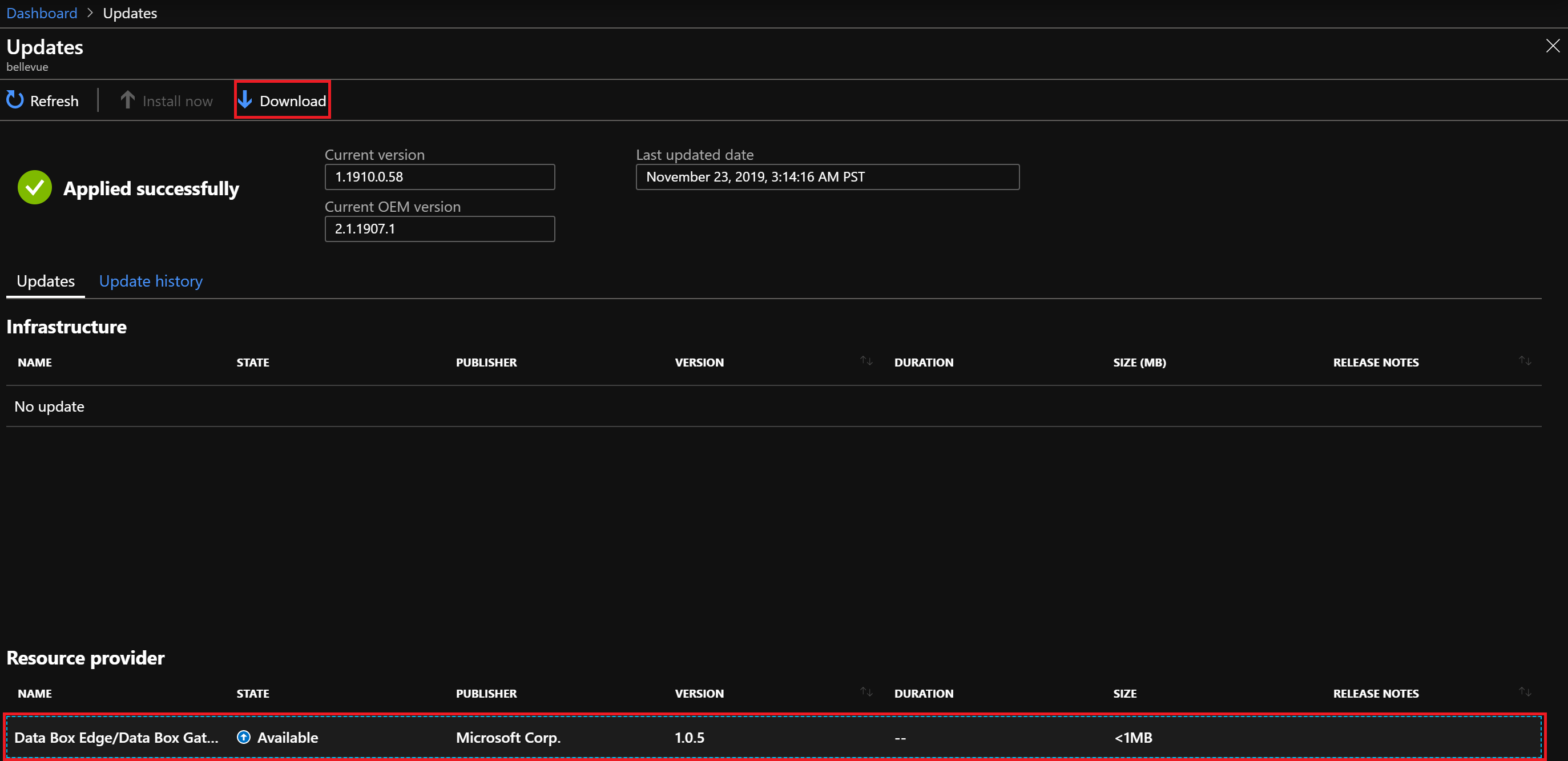
Fare clic sul collegamento Download per avviare il download del pacchetto di installazione del provider di risorse. Si noti che la colonna Stato per la riga del provider di risorse passa da "Disponibile" a "Download in corso".
Quando lo stato passa a "Pronto per l'installazione", il download è stato completato.
Per uno scenario disconnesso o parzialmente connesso, scaricare i pacchetti nel computer locale e quindi importarli in Azure Stack Hub Marketplace:
- Seguire le istruzioni in Scarica elementi del Marketplace - Scenario disconnesso o parzialmente connesso. Qui si scarica ed esegue lo strumento di diffusione del Marketplace, che consente di scaricare i pacchetti del provider di risorse.
- Dopo l'apertura della finestra "Azure Marketplace Items" dello strumento di diffusione, trovare e selezionare il nome del provider di risorse per scaricare i pacchetti necessari nel computer locale.
- Al termine del download, importare i pacchetti nell'istanza dell'hub di Azure Stack e pubblicare in Marketplace.
Applicare un aggiornamento
Dopo aver scaricato il pacchetto del provider di risorse, tornare alla sezione Provider di risorse della pagina Aggiornamenti:
- Selezionare la riga del provider di risorse da aggiornare. Lo stato mostra ora "Pronto per l'installazione" e il collegamento Installa ora nella parte superiore della pagina diventa abilitato.
- Selezionare il collegamento Installa ora e passare alla pagina Installa per il provider di risorse.
- Selezionare il pulsante Installa per avviare l'installazione.
- Verrà visualizzata una notifica "Installazione in corso" in alto a destra e si tornerà alla pagina Aggiornamenti. La colonna Stato della riga del provider di risorse cambia anche in "Installazione".
- Al termine dell'installazione, un'altra notifica indicherà l'esito positivo o negativo. Un'installazione completata aggiornerà anche la versione nella pagina Gestione marketplace - Provider di risorse.
Passaggi successivi
Altre informazioni sulla funzionalità aggiornamenti del dashboard amministratore.
Commenti e suggerimenti
Presto disponibile: Nel corso del 2024 verranno gradualmente disattivati i problemi di GitHub come meccanismo di feedback per il contenuto e ciò verrà sostituito con un nuovo sistema di feedback. Per altre informazioni, vedere https://aka.ms/ContentUserFeedback.
Invia e visualizza il feedback per
